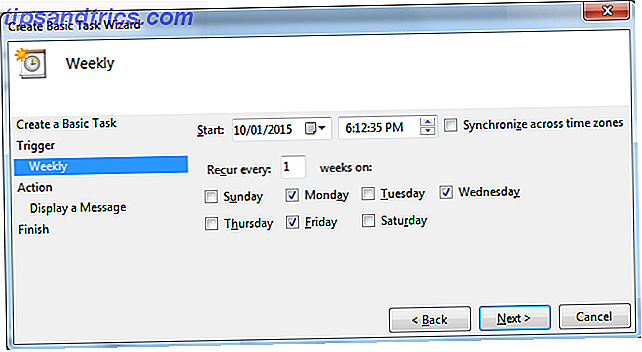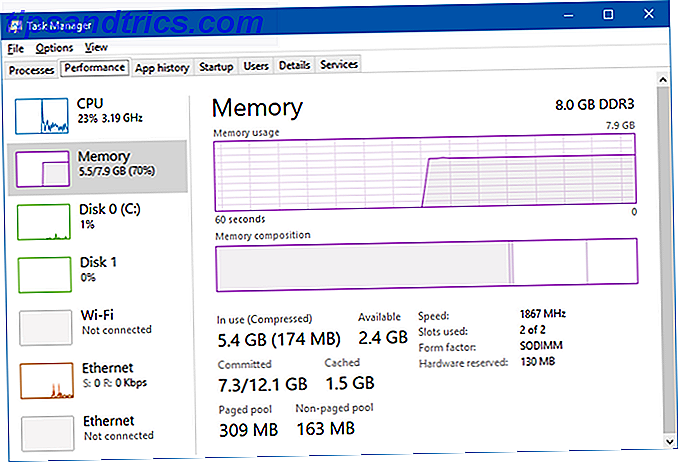Comme un outil pour la gestion de projet Comment utiliser Microsoft OneNote pour la gestion de projet Comment utiliser Microsoft OneNote pour la gestion de projet OneNote est l'outil de collaboration idéal pour la gestion de projets simples en petites équipes. Et c'est complètement gratuit. Voyez comment OneNote peut aider vos projets à décoller! En savoir plus, Microsoft OneNote possède de nombreuses fonctionnalités utiles. L'une de ces fonctionnalités est la disponibilité des modèles. D'un aperçu de projet à des notes de réunion en passant par des listes de tâches, OneNote vous a définitivement couvert.
Si vous ne savez pas exactement comment les modèles peuvent être utiles dans votre projet ou ce que vous pouvez en faire, voici quelques conseils et astuces.
Accès aux modèles intégrés
OneNote propose des modèles pratiques pour la gestion des projets intégrés. Selon votre version de OneNote, vous accéderez à ces modèles de différentes manières.
Dans OneNote 2016, sélectionnez Insérer dans la barre de navigation supérieure, puis cliquez sur Modèles de page . Vous verrez alors une liste des modèles récemment utilisés et une option pour les ouvrir tous en sélectionnant Page Templates dans la liste déroulante.

Pour les anciennes versions de OneNote, vous pouvez accéder aux modèles en commençant par ajouter un nouvel onglet à votre ordinateur portable. Vous verrez alors Nouvelle page sur le côté droit et lorsque vous cliquez sur la flèche, vous verrez une liste déroulante dans laquelle vous pouvez sélectionner des modèles de page .

Dans les deux cas, vous recevrez des modèles catégorisés par académique, blanc, professionnel, décoratif et planificateurs.
Modèles de gestion de projet dans OneNote
1. Modèle de présentation du projet
Pour la gestion de projet, la catégorie Business a un joli modèle de présentation de projet . Il suffit de le sélectionner et il apparaîtra directement dans votre cahier. Le modèle est rempli d'éléments utiles pour commencer et ils peuvent, bien sûr, être personnalisés pour répondre aux besoins de votre projet.
Vos informations de base sur l'entreprise et le projet sont idéalement placées au sommet. Ensuite, une description, les objectifs du projet, les ressources, les procédures, les horaires et d'autres éléments sont affichés dans des listes à puces faciles à lire. Pour entrer vos propres éléments, supprimez simplement le texte d'exemple et remplacez-le par le vôtre.

Le modèle Présentation du projet est utile pour une vue d'ensemble bien organisée de toutes les pièces du projet. Cela peut non seulement vous aider en tant que chef de projet à voir les articles en un coup d'œil, mais peut aussi être un document merveilleux pour les autres. Vous pouvez le partager avec les membres de l'équipe de projet, votre superviseur ou les cadres.
Tout le monde aura une bonne idée de ce à quoi s'attendre et il peut être mis à jour régulièrement pour les ajustements de calendrier et les changements d'horaire.
2. Modèles de notes de réunion
Dans la catégorie Business, vous trouverez également plusieurs modèles de notes de réunion qui sont parfaits pour prendre des notes pendant la réunion. 12 Conseils pour prendre de meilleures notes avec Microsoft OneNote 12 conseils pour prendre de meilleures notes avec Microsoft OneNote Ces 12 conseils vous montrent comment mieux prendre notes dans MIcrosoft OneNote. Aujourd'hui, la prise de notes numériques concerne autant les compétences que l'outil. Lire la suite, en utilisant pour une référence par la suite, et le partage avec les autres comme un suivi. Des modèles de notes de réunion simples au modèle de notes de réunion formelles, chacun est formaté différemment avec des informations variables.
Pour quelque chose d'extrêmement basique et utile pour les réunions rapides, vous avez le choix entre deux modèles de notes de réunion simples . Vous entrez simplement le titre de la réunion, puis vous déplacez vers l'agenda, les participants et les actions.

Quand il est temps de mettre à jour l'équipe de direction sur le projet, vous pouvez préférer le modèle Notes de réunion formelles pour une mise en page plus officielle et des éléments supplémentaires. Celui-ci inclut non seulement votre agenda et vos participants, mais aussi les approbations, les questions en suspens, les nouvelles affaires et un agenda pour une réunion de suivi.

Selon le type de réunion que vous organisez ou que vous venez d'assister, chacun de ces modèles conservera vos notes bien organisées et facilitera le suivi. Si vous êtes l'organisateur, en établissant l'ordre du jour à l'avance et en le partageant avec les participants s'assure que tout le monde sera sur la même page. Plus, les autres participants peuvent les utiliser pour prendre leurs propres notes 5 raisons pour lesquelles vous devriez prendre des notes avec OneNote Anywhere 5 raisons pour lesquelles vous devriez prendre des notes avec OneNote Anywhere Peu de choses sont aussi importantes que la capacité à prendre de bonnes notes, en particulier pour les étudiants. OneNote est parfait pour les notes sur les cours. Nous pensons que vous trouverez également bon d'organiser d'autres informations. Lire la suite .
3. Modèles de liste de tâches
Pour répertorier les tâches 5 Conseils pour l'utilisation de OneNote comme liste de tâches 5 Conseils pour l'utilisation de OneNote comme liste de tâches Création d'une liste de tâches à faire dans votre liste de tâches? Configurez-le dans OneNote pour que les choses soient aussi simples que possible. En savoir plus, OneNote propose trois types de listes de tâches qui facilitent la hiérarchisation et l'organisation des éléments. Ceux-ci sont contenus dans la catégorie Planners des modèles de pages. Le modèle Simple To Do List est basique avec des cases à cocher définies et prêtes à entrer vos éléments.

Le modèle Priorité à la liste va un peu plus loin en vous permettant d'entrer et d'organiser des tâches en fonction d'une priorité élevée, moyenne ou faible. C'est très pratique et celui-ci a aussi les cases à cocher en attente de vos entrées de tâches.

Le modèle Project To Do List est formaté différemment, par projet. Et, ce modèle inclut une section de notes pratiques à côté de chaque ensemble de tâches de projet. Ce qui est génial dans ce modèle, c'est que bien qu'il soit organisé par projet lorsque vous l'ouvrez, vous pouvez toujours le modifier pour qu'il soit organisé par ressource ou même date. Cela vous donne la flexibilité de l'organiser au mieux pour répondre à vos besoins.

Une organisation appropriée Comment utiliser les modèles OneNote pour être mieux organisé Comment utiliser les modèles OneNote pour être mieux organisé OneNote est un excellent moyen de garder vos pensées organisées, et les modèles peuvent rendre ce processus encore plus facile. Apprenez à utiliser, modifier et créer vos propres modèles avec ce guide. Lire la suite ou prioritaire liste de tâches est important pour tout projet, grand ou petit, et ces modèles peuvent vous aider à démarrer à un super début.
Modèles externes
Try2Stop.Us a un carnet de gestion de projet qui comprend trois sections. L'aperçu du projet est similaire à celui intégré à OneNote. La page de réunion sur l'état du projet contient quelques éléments différents des modèles de notes de réunion contenus dans OneNote. Enfin, la liste des heures du projet peut être très utile pour décrire les heures à consacrer à chaque tâche.
Dans la liste des heures du projet, vous trouverez un tableau de base dans lequel vous pouvez entrer le nom du projet, puis la date, la description et le nombre d'heures. C'est un modèle pratique si le projet sur lequel vous travaillez nécessite une séparation nette des heures.

OneNoteGem.com est une autre ressource pour les modèles OneNote, avec quelques options pour aider à la gestion de projet. Ils ont quelques modèles d'horaires de travail quotidiens et combinent des notes et des modèles de liste de tâches. Le modèle d'horaire quotidien peut être pratique pour voir votre journée en un coup d'œil. Pour les réunions et même prendre le temps avec votre équipe de projet, la planification de projet, et d'autres éléments, c'est un outil pratique.

Trouver des modèles pour OneNote n'est pas aussi facile qu'avant. De nombreux sites vous dirigent vers le site Web de modèles Microsoft Office, qui n'offre malheureusement pas d'options pour OneNote, malheureusement. Toutefois, si vous n'êtes pas satisfait de ces modèles intégrés, ces autres options sont disponibles. Notez simplement que selon votre version de OneNote, par rapport au modèle que vous téléchargez, certaines fonctionnalités peuvent être indisponibles.
Conseils utiles
1. Réorganiser les éléments
Une fonctionnalité formidable disponible pour toutes les options est que vous pouvez réorganiser les éléments facilement. Placez simplement votre souris sur l'objet que vous souhaitez déplacer et vous verrez la flèche à quatre pointes. Ensuite, faites-le simplement glisser vers son nouvel emplacement. Cela fonctionne pour les pièces de bloc utilisées pour la mise en page ainsi que pour les éléments individuels comme les tâches à faire et les éléments de liste.

2. Blocs de redimensionnement
Les blocs utilisés pour organiser la mise en page peuvent non seulement être déplacés, mais redimensionnés afin que vous tiriez le meilleur parti des modèles. Il suffit de sélectionner le bloc et dans le coin supérieur droit, vous verrez des flèches minuscules. Il suffit de taper et de faire glisser à droite ou à gauche pour redimensionner.

3. Formatage de base
Pour changer rapidement la taille de la police ou la couleur de tout le texte, placez votre souris sur la section principale jusqu'à ce que vous voyiez cette flèche à quatre pointes et cliquez pour la sélectionner. Vous pouvez ensuite cliquer sur Accueil dans la barre de navigation supérieure ou cliquer avec le bouton droit pour effectuer vos ajustements. C'est aussi un moyen facile d'ajouter des cases à cocher ou des étoiles à vos articles ou même changer le style.

4. Enregistrement de modèles personnalisés
Si vous avez commencé avec l'un de ces modèles intégrés, que vous y avez apporté de nombreux changements et que vous souhaitez continuer à l'utiliser, vous pouvez l'enregistrer facilement. Peut-être avez-vous ajouté le logo de votre entreprise, les blocs redimensionnés et le texte reformaté pour l'obtenir comme vous le souhaitez. Ne laissez pas ce travail dur aller à la perte; enregistrez-le en tant que modèle pour une utilisation future.
Pour enregistrer votre nouveau modèle, sélectionnez Affichage dans la barre de navigation supérieure, puis Taille papier . Cela ouvrira le volet Format papier. Au bas de ce volet, cliquez sur Enregistrer la page actuelle en tant que modèle . Donnez ensuite un nom à votre modèle et indiquez s'il doit ou non être votre modèle de page par défaut dans la section en cours.

Lorsqu'il est temps d'utiliser votre modèle enregistré, suivez les mêmes étapes que ci-dessus pour accéder aux modèles intégrés en fonction de votre version OneNote. Vous devriez alors voir une catégorie supplémentaire appelée Mes modèles . Sélectionnez la flèche à côté et choisissez celle que vous voulez utiliser.

Comment utilisez-vous OneNote pour vos projets?
Les modèles ne sont que l'une des nombreuses fonctionnalités OneNote sous-évaluées 7 Caractéristiques OneNote peu connues Vous allez adorer 7 Caractéristiques OneNote peu connues Vous aimerez OneNote est 100% gratuit et plein de fonctionnalités avancées. Jetons un coup d'œil à ceux que vous avez peut-être manqués. Si vous n'utilisez pas encore OneNote, ils peuvent vous convenir. Lire la suite .
Quels modèles OneNote trouvez-vous le plus utiles pour vous aider en tant que chef de projet 7+ Meilleurs outils gratuits pour gérer n'importe quel projet avec facilité 7+ Meilleurs outils gratuits pour gérer un projet avec facilité La collaboration sur des projets est beaucoup plus facile avec Internet. Surtout si votre équipe est dispersée ou pas toujours au même endroit. Nous vous montrons quels outils peuvent vous aider à gérer vos projets en ligne. Lire la suite ? Quelle autre caractéristique ne pourriez-vous pas vivre sans? S'il vous plaît partager vos pensées et suggestions dans les commentaires ci-dessous!
Crédits image: Homme d'affaires pense par alphaspirit via Shutterstock